“Windows Defender Antivirus Service”無敵過ぎませんか?
色々試したこと
・「Windows Defender 無効」でggって20ページ、手順通り試したけど、惨敗。
・コマンドプロンプト(管理者)、Windows Powershell(管理者) scコマンド効かない、アクセス拒否されました。
・[ローカル グループポリシーエディター] タスクスケジューラー Windows Defender 無効
・[Windows セキュリティ]→[ウイルスと脅威の防止] “MsMpEng.exe”除外
・Windows10の重い遅い対策 – Qiita
色々な記事通りに従いましたが、なかなか「Windows Defender Antivirus Service(サービス)」の実行を阻止することはできなませんでした。
しかし、私のPCは「Windows Defender Antivirus Service」が時々1GBもメモリを食っている状況です。
これは今後のストレスになるので、もう少し対処を試みました。
その結果、「windows defender antivirus service(サービス)」の起動を阻止することに成功しました。
今のところ3回再起動してもWindows Defender Antivirus Service起動しなくなりました。
今回は「windows defender antivirus service(サービス)」の起動を停止する方法を紹介します。
問題「メモリ使い過ぎて重い」
いつものタスクマネージャーを開いてみると、たまに「Windows Defender Antivirus Service」が暴走することがある。
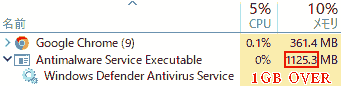
Chromeは使い慣れているし、昔からメモリ消費するのは変わらないからまだマシだと思うのですが、
最近は「Antimalware Service Executable(Windows Defender Antivirus Service)」がたまにメモリ1GB喰いだすので、ストレスになります。
動作環境
- デスクトップパソコン
- OS: Microsoft Windows 10 Pro 64 ビット 1903
- メモリ 64GB
対処1「ウイルスと脅威の防止 MsMpEngを除外」
[設定]→[更新とセキュリティ]→左側の[Windowsセキュリティ] [ウイルスと脅威の防止] [除外] [除外の追加または削除]を開きます。

除外するファイルとフォルダを追加します。
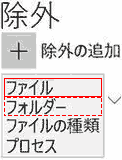
MsMpEng.exeは全部で4つありました。そこで私は、MsMpEng.exeがある場所を全て追加しました。
パス1
C:\Program Files\Windows Defender
C:\Program Files\Windows Defender\MsMpEng.exeパス2
C:\ProgramData\Microsoft\Windows Defender
C:\ProgramData\Microsoft\Windows Defender Advanced Threat Protection
C:\ProgramData\Microsoft\Windows Defender\Platform\4.18.2005.5-0\MsMpEng.exe
C:\ProgramData\Microsoft\Windows Defender\Platform\4.18.2006.10-0\MsMpEng.exeパス3
C:\Windows\WinSxS\amd64_windows-defender-service_31bf3856ad364e35_10.0.18362.1_none_980392c9d40502d2
C:\Windows\WinSxS\amd64_windows-defender-service_31bf3856ad364e35_10.0.18362.1_none_980392c9d40502d2\MsMpEng.exe対処2「gpedit.msc Windows Defenderをオフにするを有効」
「gpedit.msc」を「管理者をとして実行」で開いて、Windows Defenderをオフにするを有効にします。
こちらの説明通りに行いました。
Windows10のWindows Defenderを完全に無効または有効にする方法 – iBitzEdge
対処3 「regedit.exe DisableAntiSpyware」
「regedit.exe」を「管理者をとして実行」で開きます。
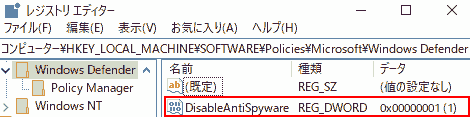
上の検索欄に次のパスを入力し、Enterを押します。
コンピューター\HKEY_LOCAL_MACHINE\SOFTWARE\Policies\Microsoft\Windows DefenderWindows Defenderを右クリック. [新規(N)]→[DWORD(32ビット)値(D)]
DisableAntiSpywareという名前に変更。
ダブルクリックして、値を1に(無効)し、16進数で[OK]します。
対処1~3で, Windows Defender Antivirus Serviceの停止させることができます。
PCを再起動し、タスクマネージャーを開いて、Windows Defender Antivirus Serviceが実行していなければ、成功です。
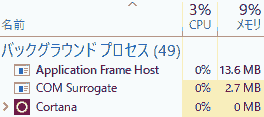
最後に
よっしゃ。これで安心だぜ。
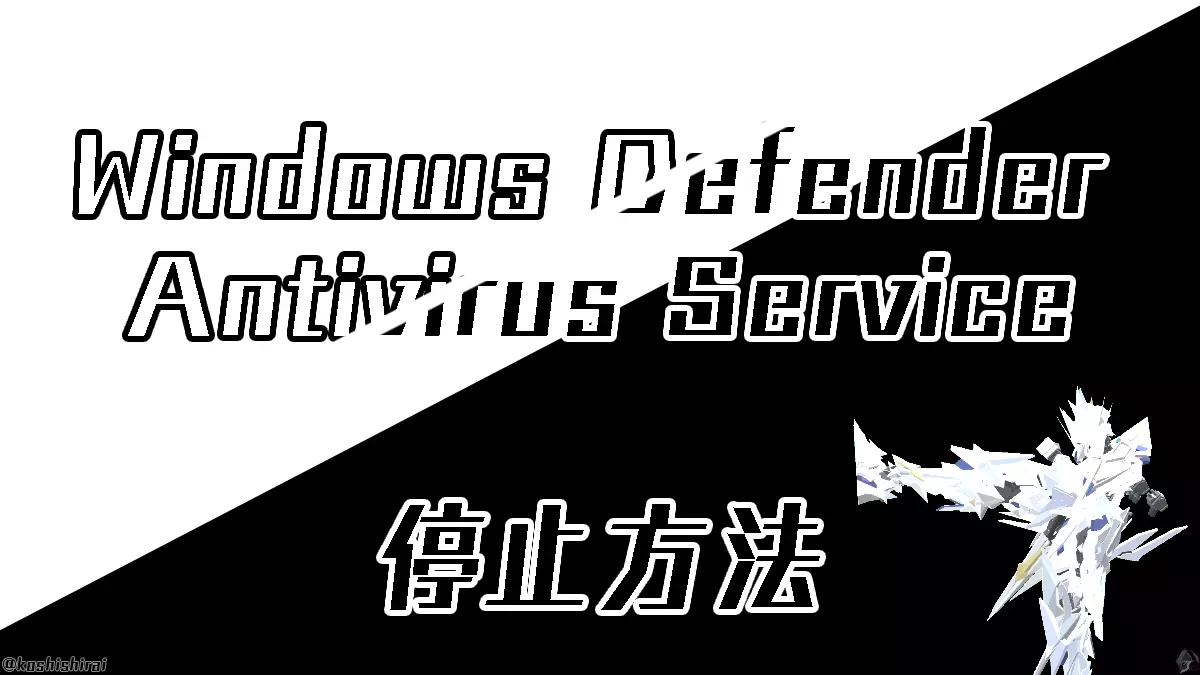

おかげでパソコンが治りました!
助かりましたありがとうございます。
b
レジストリからの無効化もできなくなったように思います(^p^)もうだめ https://wpteq.org/windows/post-64153/
軽いウィルスソフト入れたら消えたわ。
こいつが重すぎてゲームも出来ないので頑張って理解します、有益そうな記事をありがとう
Windowsをセーフモードで起動してMsmpeng.exeをMsmspeng.ex_にリネームしても停止できました。
何度やっても無効化できなかったのに
サイトに書かれてる手順通りにやって再起動したら無効化できました
感謝です